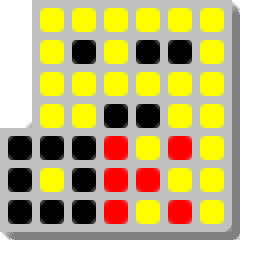
DesktopNoteOK(桌面便签小工具)
v1.16 免费版- 软件大小:0.25 MB
- 更新日期:2019-05-21 17:29
- 软件语言:简体中文
- 软件类别:桌面工具
- 软件授权:免费版
- 软件官网:待审核
- 适用平台:WinXP, Win7, Win8, Win10, WinAll
- 软件厂商:

软件介绍 人气软件 下载地址
DesktopNoteOK是一款简单易用的桌面便签小工具,软件能够支持用户为您在桌面上添加一个便签,并支持对便签主题、便签颜色、文本颜色、字体、便签大小、透明度等参数进行全面的设置,从而获得最佳的便签效果,而且其能够支持将其设置为总在最上层,便于快速记录以及随时提醒用户,非常的方便实用,有需要的用户赶紧下载吧!
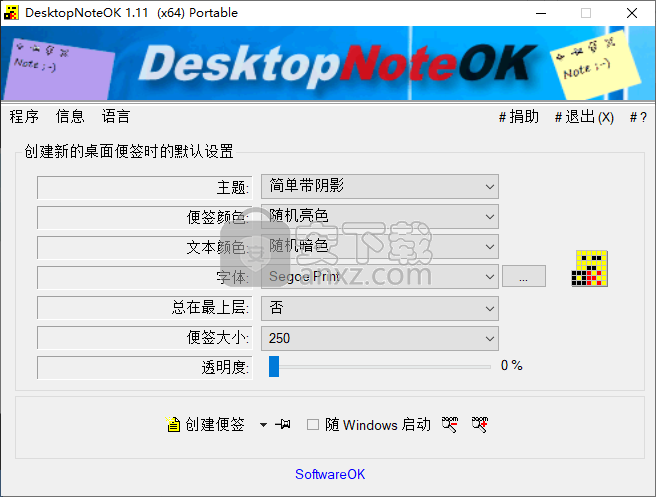
软件功能
适用于Windows的彩色且相当直观的便签工具,专为希望在桌面上保留文本提醒的用户而创建。
自从Windows Vista以来,我们直截了当地抓住笔和一张纸只是为了写一些东西,我们忘记它已经改变了。随着Sticky Notes的推出,我们的台式机也成为了“冰箱门”,我们写下了我们想要记住的东西。而且,与记事本不同,这些笔记保留在我们的视野中,但不会以任何其他方式干扰我们的工作。
使用Windows 10,您仍然可以从Microsoft App Store获取Sticky Notes。在这个过程中,微软可以收集你的数据,如果你非常关心隐私,这是个坏消息。这就是为什么如果你真的需要在桌面上写下东西,DesktopNoteOK可能是一个很好的选择。
粘滞便笺发生器
DesktopNoteOK允许您立即制作彩色文本框。这是该程序的基本和最佳功能,因为您可以通过为所有笔记选择一种颜色来快速调整它以适应您的审美偏好,或者让DesktopNoteOK为您随机选择颜色。。
在主窗口中,您还可以为笔记选择主题,但这并不会对它们的显示方式产生任何明显的差异。事实上,它根本没有任何区别(至少对于Windows 10而言),因此,现在,我们必须将此视为一个错误。
主窗口中还有一个问题是透明度滑块不会改变任何东西。那个,以及你最好不要从“新笔记”下拉菜单中选中“自动隐藏栏”选项,因为除非重新启动程序,否则笔记的工具栏可能会保持隐藏状态。值得庆幸的是,如果你这样做,你的笔记将保持原样。
丰富多彩,可定制的备忘录
您可以轻松地移动它们,更改它们的大小,颜色和透明度,以及播放文本字体,大小和颜色。您可以将一个或多个便签配置为“始终在顶部”,因此它会显示在其他软件上方,甚至可以从现有便签中生成新便签。因此,你可以忘记有缺陷的DesktopNoteOK主窗口,并永远将它放到它所属的托盘上。
虽然很明显DesktopNoteOK需要进行大量改进才能获得进一步的更新,但如果您坚持使用粘性物品,它仍然是一个相当实用且有用的工具。
软件特色
桌面笔记的多个主题
随机背景和文本颜色
桌面笔记的可选透明度
可更改大小
自定义背景颜色
非常小的程序
低CPU使用率
通过Totray无法激活
可选翻译功能
便携式
多语言
使用方法
1、下载并解压软件,其提供了DesktopNoteOK32位版本与64位版本,用户可以根据系统进行选择。
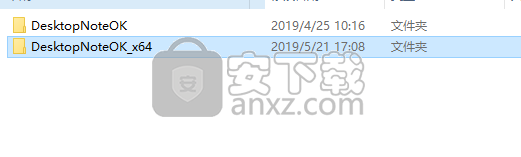
2、运行程序,进入如下所示的设置界面。
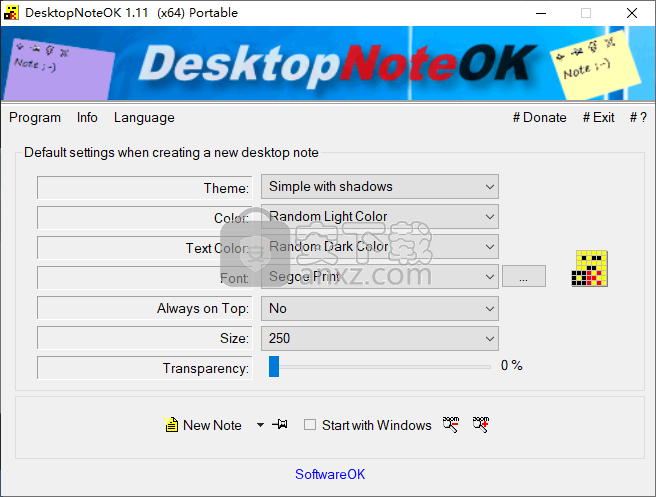
3、此时界面为英文,用户点击【language】按钮,在呼出的语言选项中选择【Simplified-Chinese 简体中文/100%】的简体中文语言。
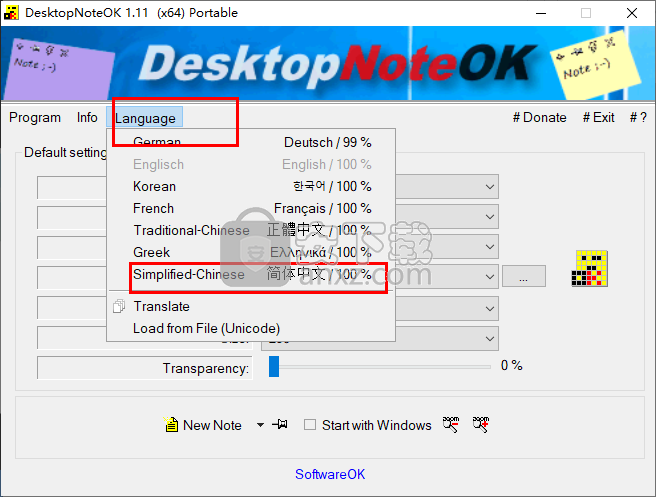
4、如图,此时界面即可显示为中文操作界面。
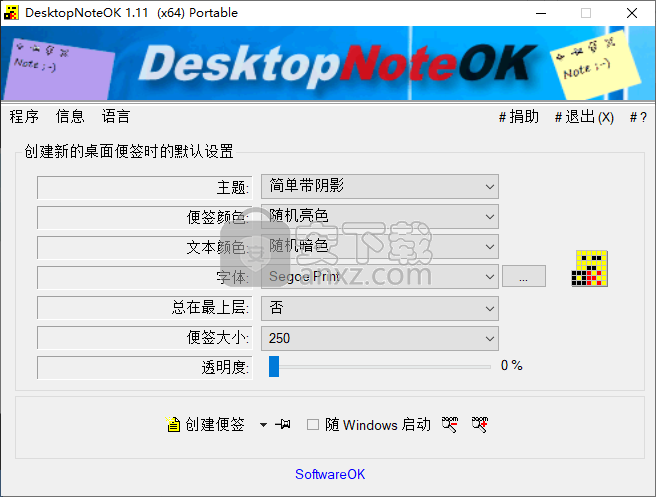
5、用户可以设置主题、便签颜色、文本颜色、字体、总在最上层、便签大小等参数。
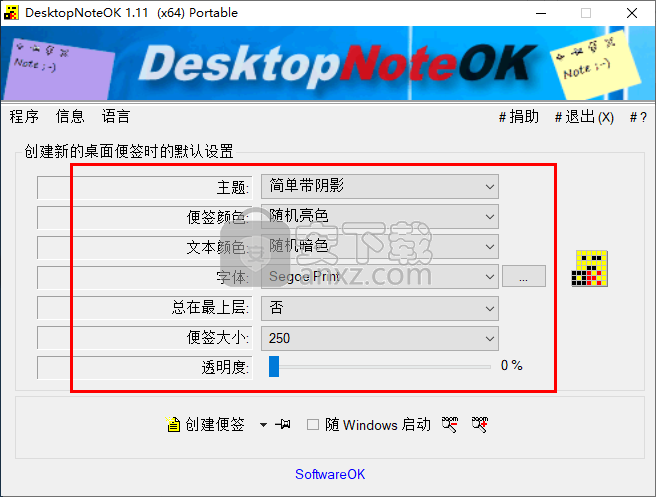
6、支持记事本 Note-Pad、写字板Word-Pad等多种功能。
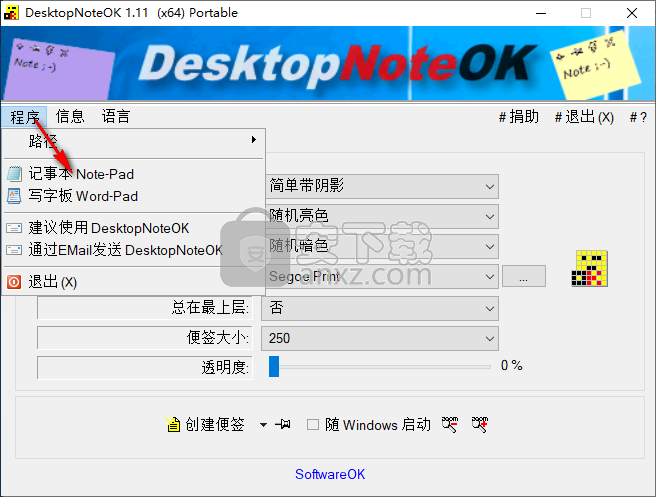
7、用户可以选择便签是否随windows启动。
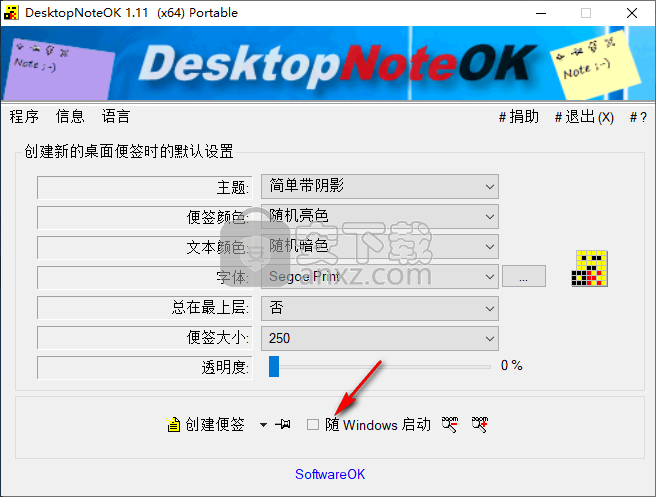
8、点击【创建便签】按钮,在呼出的便签窗口即可进行编辑。
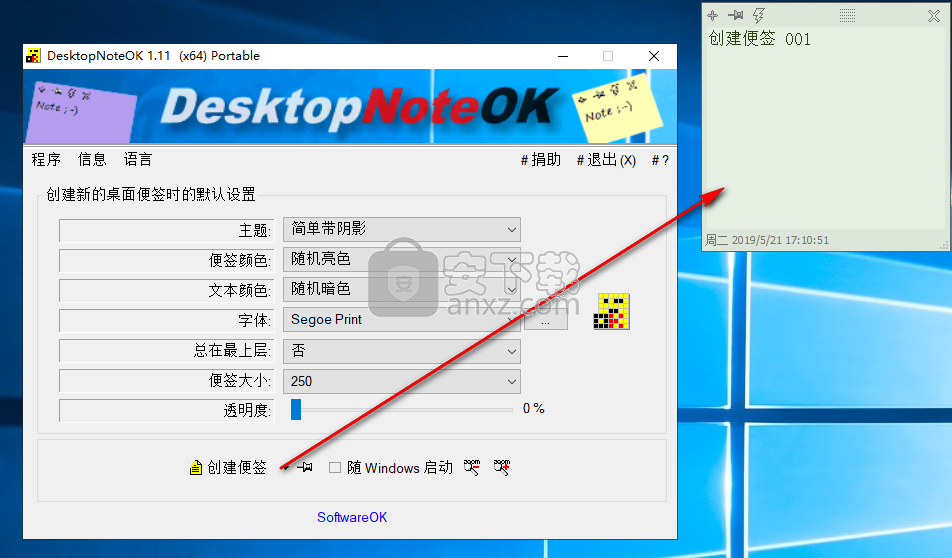
9、用户可以在输入窗口中输入所所需要的文本内容。
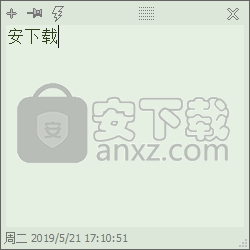
10、点击【+】按钮可以快速添加新的便签。
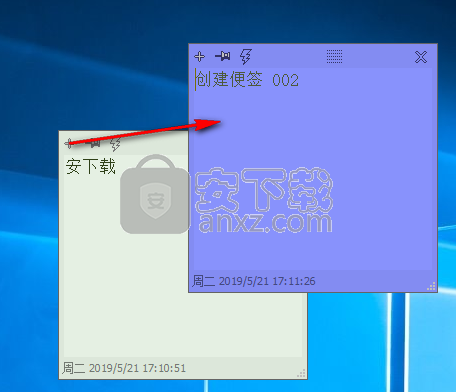
11、支持将便签钉在界面最前端。

12、点击菜单按钮还可以快速设置便签颜色、文本颜色、字体等各项参数。
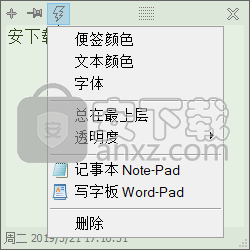
人气软件
-

搜狗壁纸 7.8 MB
/简体中文 -

系统信息显示工具 Bginfo 0.69 MB
/简体中文 -

Spacedesk X10 7.86 MB
/简体中文 -

Binary Clock(二进制桌面时钟工具) 2.19 MB
/英文 -

屏幕画板 0.41 MB
/简体中文 -

DxWnd(窗口化工具) 6.61 MB
/简体中文 -

listary pro 6中文 22.5 MB
/简体中文 -

桌面天气秀 5.0 6.00 MB
/简体中文 -

隐藏专家 3.0 注册版 0.36 MB
/简体中文 -

Winkawaks 5.34 MB
/简体中文


 桌面日历(DesktopCal) 3.18.208.6752
桌面日历(DesktopCal) 3.18.208.6752  小智桌面 3.2.1.16
小智桌面 3.2.1.16  360小鸟壁纸 3.1124.2430.829
360小鸟壁纸 3.1124.2430.829  powertoys汉化版(微软小工具合集) 0.81.0
powertoys汉化版(微软小工具合集) 0.81.0  敬业签 v3.0.3.5
敬业签 v3.0.3.5 










